Nova: Ein umfassender Leitfaden zur Verwendung des Themes
Ein neues WordPress-Theme kann eine aufregende Möglichkeit sein, die Erscheinung und Funktionalität Ihrer Website zu verändern. Das Nova-Theme, ein beliebtes Design-Framework, bietet zahlreiche Funktionen, um eine vielseitige und ansprechende Website zu erstellen. Dieser Leitfaden versorgt Sie mit wertvollen Informationen zur Installation, Anpassung und optimalen Nutzung des Nova-Themes.
Installation des Nova-Themes
Um das Nova-Theme zu installieren, müssen Sie im ersten Schritt das Theme-Paket herunterladen. Nach dem Login in den vorgesehenen Bereich sollten Sie das gewünschte Thema finden und den entsprechenden Download-Link anklicken. Das heruntergeladene Paket kommt in der Regel im ZIP-Format, das dann über das WordPress-Dashboard hochgeladen werden kann.
Loggen Sie sich dazu in das WordPress-Admin-Panel ein und navigieren Sie zu „Aussehen“ > „Themes“. Klicken Sie auf die Schaltfläche „Themes installieren“ und dann auf „Upload“. Wählen Sie die ZIP-Datei, die Sie heruntergeladen haben, aus und klicken Sie auf „Jetzt installieren“. Nach dem Hochladen können Sie das Theme aktivieren.
Anpassung der Beiträge
Ein entscheidender Aspekt von Nova ist die Möglichkeit, ein Thumbnail-Bild für jeden Beitrag festzulegen. Dieses Bild, auch als „Beitragsbild“ bezeichnet, wird in den Kategorie- und Beitragsseiten angezeigt. Um ein Beitragsbild hinzuzufügen, suchen Sie im WordPress-Dashboard nach dem „Beitragsbild“-Bereich, der sich in der Regel rechts oder unter dem Texteditor befindet. Klicken Sie auf „Beitragsbild festlegen“ und laden Sie das gewünschte Bild hoch. Achten Sie darauf, die Bildgröße auf „Vollgröße“ einzustellen, damit es korrekt angezeigt wird.
Es ist wichtig zu beachten, dass sich die Thumbnail-Größen abhängig vom aktiven Theme ändern können. Daher müssen Sie möglicherweise nach einem Theme-Wechsel die Thumbnails erneut generieren. Nutzen Sie hierzu ein Plugin wie „Regenerate Thumbnails“, um sicherzustellen, dass Ihre Bilder nahtlos passen.
Logo-Integration
Ein weiteres wichtiges Merkmal, das mit dem Nova-Theme eingerichtet werden kann, ist das Firmenlogo. Dieses kann über das ePanel im WordPress-Dashboard konfiguriert werden. Sie finden das Feld für das Logo unter „Allgemeine Einstellungen“ in der ePanel-Oberfläche. Hier können Sie die URL zu Ihrem Logo-Bild eingeben, oder dieses über die Schaltfläche „Bild hochladen“ hochladen.
Sollten Sie kein Logo-Bild besitzen, können Sie die angegebene logo.psd-Datei als Grundlage verwenden. Mit Grafikprogrammen wie Photoshop können Sie die Textinhalte bearbeiten und ein maßgeschneidertes Logo erstellen.
Einrichtung des Featured Sliders
Der Nova-Theme bietet auch die Möglichkeit, einen Featured Slider einzurichten, um Inhalte visuell hervorzuheben. Sie haben zwei Optionen für die Nutzung des Sliders: Sie können entweder Seiten oder Beiträge aus einer bestimmten Kategorie nutzen. In den Nova Theme Optionen unter „Allgemeine Einstellungen“ > „Featured Slider“ wählen Sie die Option, die Sie bevorzugen.
Wenn Sie Seiten verwenden möchten, wählen Sie „Seiten verwenden“ und legen die Seiten fest, die im Slider angezeigt werden sollen. Alternativ können Sie eine Kategorie auswählen, aus der die Beiträge für den Slider entnommen werden.
Sobald die entsprechenden Beiträge oder Seiten ausgewählt sind, können Sie die Inhalte auf den einzelnen Folien über spezielle Anpassungsfelder, die unter dem Texteditor erscheinen, bearbeiten. Hier können Sie Titel, Untertitel, Bilder und CTA-Links definieren, um die Benutzererfahrung zu optimieren.
Tabbed Content Area
Unterhalb des Featured Sliders finden Sie eine tabbed Content Area auf der Startseite, in der Sie verschiedene Inhalte unterbringen können. Um zu Entscheiden, welche Seiten hier angezeigt werden, gehen Sie zu „Aussehen“ > „Nova Theme Optionen“ und klicken Sie auf den Tab „Homepage“. Hier können Sie die gewünschten Seiten auswählen.
Um den Inhalt jedes Tabs zu konfigurieren, bearbeiten Sie die jeweilige Seite und aktivieren Sie die Option „Für Homepage-Service-Tab verwenden“. Dies gibt Ihnen die Möglichkeit, den Tab-Titel, Untertitel, Seiten-Titel und die Ziel-URL für den „Weiterlesen“-Button festzulegen. Sie können auch eine Galerie von Bildern erstellen, indem Sie die passende Kategorie auswählen.
Anpassung der Werbung
Das Nova-Theme ermöglicht eine einfache Verwaltung von Werbeanzeigen. Sie können die Bilder und URLs, auf die jeder Ad verweist, über die spezifischen Seiten im WordPress-Admin anpassen. Durch das Hinzufügen des ET: Advertisement Widgets können Sie 125×125-Werbebilder im Sidebar-Bereich platzieren.
Für neue User, die ihr Theme auf einer leeren WordPress-Seite installieren, kann die Importfunktion für Beispieldaten hilfreich sein. Diese Dummy-Inhalte bieten eine Basis, um Ihre Seite schnell anzupassen. Nutzen Sie dazu die Funktion „Werkzeuge“ > „Importieren“ im WordPress-Admin Dashboard, um die Beispieldatei zu integrieren. Achten Sie darauf, die Option „Epanel-Einstellungen importieren“ zu aktivieren.
Verwendung von Shortcodes
Ein großer Vorteil des Nova-Themes ist die umfangreiche Sammlung von Shortcodes. Diese ermöglichen es, leicht vordefinierte Designelemente in Beiträge oder Seiten einzufügen, ohne HTML-Kenntnisse zu besitzen. Nach der Installation des Themas finden Sie spezielle Buttons im Texteditor, die beim Klicken Optionen zur Verwendung von Shortcodes anzeigen.
Die Dokumentation und die Videoanleitungen sind wertvolle Ressourcen, um die Nutzung der Shortcodes zu erlernen.
Nutzung von Seitenvorlagen
Nova bietet verschiedene Seitenvorlagen für unterschiedliche Zwecke. Beim Bearbeiten einer Seite im WP-Admin-Bereich finden Sie ein Dropdown-Menü mit „Templates“, in dem Sie eine Vorlage auswählen können. Zusätzlich tauchen spezifische Einstellungen auf, die angepasst werden müssen, sodass die Seite entsprechend der gewählten Vorlage funktioniert.
Mehrsprachige Unterstützung
Ein vielfach nachgefragtes Feature ist die Mehrsprachigkeit. Nova enthält Mo- und Po-Dateien, die helfen, englische Begriffe im Design zu übersetzen. Diese Dateien können im /lang-Ordner gefunden werden. Informationen zur Übersetzung von WordPress finden Sie in der entsprechenden Dokumentation.
Theme-Updates
Updates für das Nova-Theme sind unkompliziert über das WordPress-Dashboard möglich. Um das Theme zu aktualisieren, benötigt man zunächst das Elegant Themes Updater Plugin. Nach der Installation des Plugins und Authentifizierung mit Ihrem API-Schlüssel können Sie Updates bequem aus dem Dashboard durchführen.
Gehen Sie dazu zu „Einstellungen“ > „Allgemein“ und fügen Sie Ihren API-Schlüssel in den vorgesehenen Abschnitt ein. Nach dem Speichern sind Sie bereit für zukünftige Updates des Nova-Themes.
Mit all diesen Funktionen und Anpassungsmöglichkeiten bietet das Nova-Theme eine leistungsstarke Plattform für die Erstellung einer einzigartigen und ansprechenden WordPress-Website. Der Schlüssel liegt in der richtigen Anwendung der vorhandenen Werkzeuge und dem Verständnis der flexiblen Struktur, die das Theme bietet.
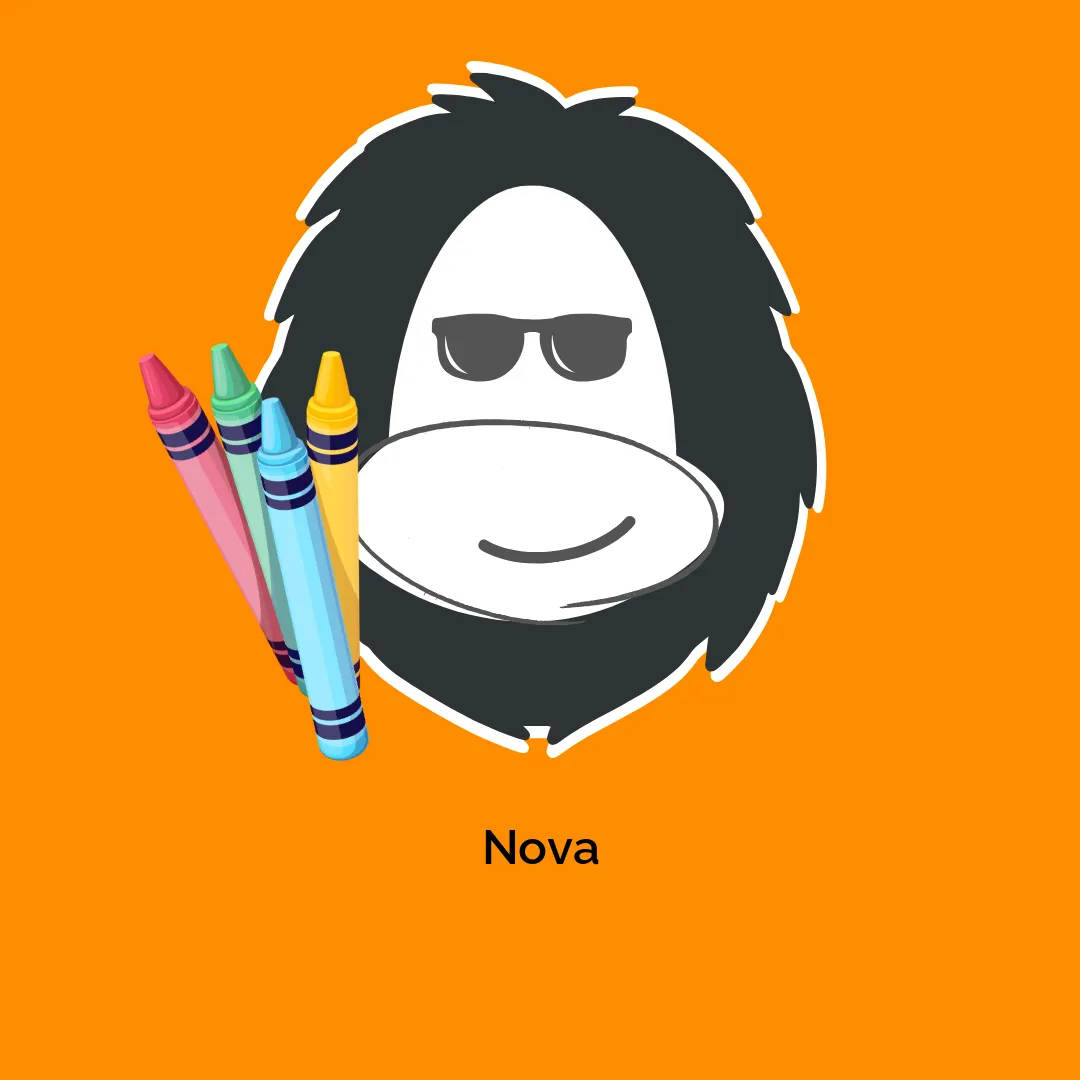







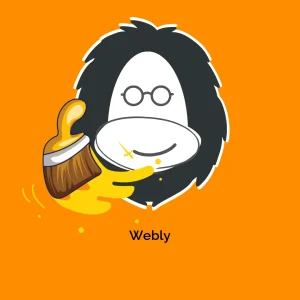
Rezensionen
Es gibt noch keine Rezensionen.